Componentes y suministros
 |
|
× | 1 | |||
 |
|
× | 1 | |||
|
× | 1 |
Herramientas y máquinas necesarias.
 |
|
Aplicaciones y servicios en línea
|
Acerca de este proyecto
Ballesta es un Mesa LED basada en ARduinouna superficie plana llena de varios cientos de luces cuadradas de colores diseñadas para Educación, frikisy Placer. Con su número limitado de píxeles y una interfaz táctil DIY, Arbalet trae nuestro viejo juegos arcade de los 80 a la moda gracias a un dispositivo moderno, elegante y hackeable.
Arbalet está diseñado para ser fácilmente repetible, altamente personalizable y programable para crear nuevos juegos, animación de luz y aplicaciones. No es solo una mesa LED, sino también una plataforma de desarrollo abierta programada en Pitón oa través de un lenguaje de programación visual para enseñar programación a principiantes.
Este tutorial explica cómo crear un Arbalet v2 de 150 píxeles con interfaz táctil de 6 teclas mediante corte por láser. La guía de montaje completa está disponible en línea. Una versión anterior utiliza una mesa de café basada en Ikea.
Paso 1: Cortar las tablas de madera
Los archivos SVG están en línea para 3 y 5 o 6 mm Paneles de MDF. Solo necesitas un grosor entre 5 y 6, dependiendo del material que puedas encontrar más fácilmente en tu tienda habitual.
Descargue los archivos SVG y use una máquina de corte por láser para obtener repuestos de madera.
podrías considerar pintura de un lado piezas de 5mm/6mm con pintura en spray o pincel, esta será la cara exterior. El otro lado (interior) se puede pintar de blanco para un mejor reflejo de la luz.
Paso 2: Preparación y montaje de las patas
Dependiendo del diámetro de sus pernos, pretaladrar los tacos eligiendo el taladro un poco más pequeño que el diámetro del perno; por ejemplo, 7 mm para un bot de 8 mm. Entonces atornillar los 4 tornillos en las 4 patas. Puedes usar las tuercas para forzar. Finalmente, ensamble las 4 patas a la parte principal de la caja del anfitrión usando arandelas y tuercas.
Paso 3: Corta, pega y suelda la tira de LED
Use solo bandas con densidad de 30 LEDs/metroes posible que desee utilizar otras densidades, pero tendrá que cortar la tira en cada LED para cumplir con el espacio de 33,3 mm, lo que supondrá una pérdida de tiempo y esfuerzo.
Con unas tijeras, corte la tira cada 500 mm = 15 LED. Asegúrese de cortar en el medio de una conexión de cobre.
Debes terminar con 10 tiras de 15 LEDuno de los cuales tiene un conector macho.
Con un lápiz, dibuja las líneas donde pegarás las tiras. Estas son 10 líneas centradas horizontalmente.
La primera columna debe dibujarse a 83,3 mm del borde, luego cada línea está a 33,3 mm de la anterior. La distancia entre la primera y la última (10ª) línea es de 333,3 mm.
Luego, coloque previamente las 10 piezas de tiras de acuerdo con el siguiente diagrama. Es fundamental que alternes cada trozo de cinta. Para ello, puedes apoyarte en sus flechas, cuya dirección debe cambiar con cada columna: → ← → ← y así sucesivamente…
Pegue las tiras en las líneas de lápiz una vez que esté seguro La línea de datos forma una bobina..
Corte y pele 9×3 = 27 piezas de alambre para volver a conectar las líneas de datos y energía entre cada trozo de cinta. Conecte 5V (rojo) juntos, GND (negro) juntos y DATA (a menudo verde o amarillo) juntos, como se muestra en el siguiente paso en el diagrama eléctrico.
También conecte el Fuente de alimentación desde ambos extremos (GND a GND y 5V a 5V) a través de 2 hilos directos. Permite distribuir mejor la potencia para evitar una diferencia de color en las puntas.
Paso 4: soldar la placa de circuito
La electrónica de Arbalet, que se muestra en el diagrama, se compone de:
- A arduino tarjeta, conectado a una computadora a través de USB
- A placa de circuito personalizadaconectado a una fuente de alimentación de 5V
- un opcional sensor tactil MPR121 conectado a 6 superficies activas
La placa personalizada se montará justo encima de la placa Arduino, con sus encabezados de PIN macho conectados directamente a los encabezados hembra de Arduino, asegurándolo así como su conexión de datos.
Soldadura de componentes y conexiones. en el tablero personalizado como se muestra en el diagrama. Los cables blancos en el diagrama no son cables reales, sino conexiones directas de macho a hembra de los encabezados de PIN.
Luego siga los preliminares de hardware y software hasta que se descargue el firmware de Arbalet antes de continuar. Si algo salió mal durante la soldadura, lo descubrirá durante estas pruebas antes de que sea menos fácil solucionar problemas de hardware.
Coloque sus dispositivos electrónicos a un lado y continúe con el siguiente paso solo después de ejecutar con éxito al menos el demostrador de color en su nuevo hardware usando el indicador -w para habilitar el hardware. Asegurarse de que todos los píxeles están accionados y son capaces de iluminar. Si tiene problemas, busque ayuda en la sección de solución de problemas.
Paso 5: Montar la rejilla interior
El panel mediano de 3 mm se cortó en 11 tiras verticales y 14 tiras horizontales. Los horizontales tienen varillas laterales creando dos cavidades laterales que acomodará la electrónica y soportará la placa superior.
Tenga en cuenta que 9 tiras verticales tienen pasajes de hilo. Están hechos para la línea de datos que soldó en el paso 6. Asegúrese de alternarlos.
Montar toda la rejilla formado por tiras verticales y horizontales deslizando las tiras entre sí como se muestra en el dibujo.
Luego, opcionalmente, gira la construcción final boca abajo para que las carreteras secundarias queden en la parte superior. Finalmente mueva las rejillas sobre la mesa para que cada píxel creado por las estructuras corresponde a un LED.
Paso 6: Cierra la mesa
Coloque y pegue los 4 lados cortados con láser de la bandeja. Cortar pedazos de papel de hornear cubriendo el área de los píxeles que difundirán la luz, así como dos tapas laterales para ocultar las cavidades laterales que albergan la electrónica.
Por último, corta un trozo de vidrio o plexiglás de 498×498 mm, manteniendo un grado de libertad de 2 mm a cada lado para garantizar una fácil instalación y extracción del vidrio. Los planes en línea son más adecuados para vidrio de 4 mm de espesor, pero también funcionarán otros espesores.
Paso 7: Agregar teclas táctiles (opcional)
este paso es no requerido pero es una extensión si quieres que tu mesa sea táctil. Aunque son diferentes y pueden devolver diferentes tipos de salida, la funcionalidad táctil puede ser proporcionada por muchos tipos de sensores, incluidos infrarrojos, baricentro de peso, detección de vibraciones,… El método propuesto aquí involucró sensor capacitivo conectado a piezas de plástico ITO.
Material
Este plástico está recubierto con una fina capa conductora que lo hace discreto debajo del vidrio y sensible a los cambios capacitivos. Solo 1 lado si es conductivo en general, identifíquelo con un ohmímetro. Cortar 6 piezas de plástico ITO ligeramente más pequeños que el tamaño de dos píxeles, es decir, 30×63 mm y colóquelos con el lado del controlador hacia abajo como se muestra.
Mesa:
Conecte cada lado conductor del plástico a una entrada del MPR121 ubicado debajo de la mesa. Esta conexión no utiliza soldadura, las piezas de plástico descansan sobre los cables pelados proporcionando contacto eléctrico. Doblar los cables pelados contra las tiras verticales para estabilizarlas.
Parte inferior de la mesa:
Este otro extremo de los cables táctiles está conectado al MPR121. soldar sus entradas capacitivas de 0 a 5 a los cables que pasan a través de los píxeles Arbalet desde la parte inferior de la placa.
software
Asegúrese de comprender cómo ejecutar aplicaciones básicas antes de habilitar la interfaz táctil. De forma predeterminada, la función táctil del SDK en línea está deshabilitada. Puedes habilitarlo agregando el parámetro-c config150touch.json al ejecutar una aplicación. Este parámetro carga un archivo de configuración que permite 6 teclas táctiles. En la mayoría de las aplicaciones táctiles, las teclas táctiles disponibles se iluminan en blanco brillante cuando se pueden tocar y cambian a un blanco intenso cuando se tocan. Haga que el cambio sea persistente modificando la configuración predeterminada en el archivo default.cfg y reinstalando el SDK.
Paso 8: ejecuta juegos y aplicaciones
Arbalet viene con un conjunto de juegos existentes (Tetris, serpiente, fichas de piano -en la foto-, … y más por venir) y luces ambientalespuedes usarlos o crear los tuyos propios en Pitón o incluso utilizando el lenguaje de programación visual Snap.

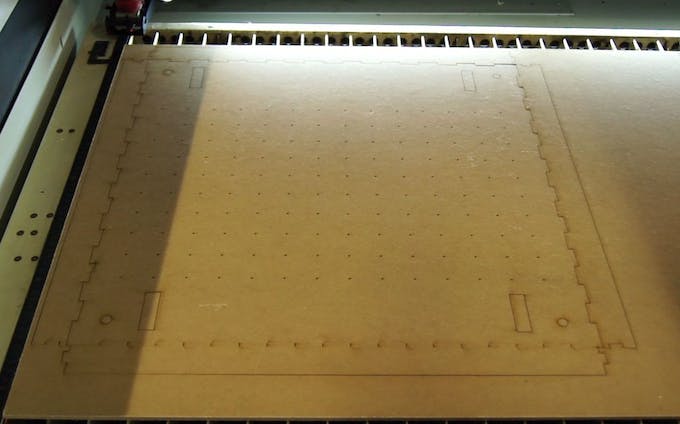


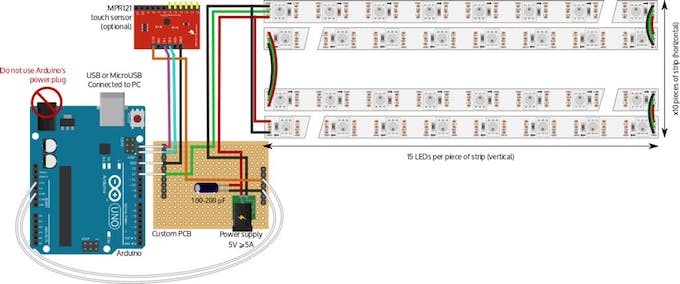






Por favor inicie sesión o regístrese para comentar.